如何用AI绘制露营场景
1、首先,我们打开AI新建一个文档,我这里的文档大小设置为 1700*1200px 。
2、画出会九宫格的线条,其实目的就是为了让大家把焦点放在四个交点附近。我们平时在创作中可以很好的利用到这四个焦点,使得画面重心不会太偏移,为画面打好基础。

3、画草图当中去探寻各种可能的表现方式,这里能表达出大概的想法就可以,随便画!而我的想法是想画旅游中露营的场景,先打个草稿。

4、这里在两边加一些花草点缀,使得画面更有纵深感。

5、之前有朋友问怎么再AI里更好的画出平滑的曲线,这里教大家一个小窍门,可以帮初学的小伙伴更好更快的的画出平滑的曲线。1)用钢笔勾勒形状的时候,不要拉出弧线,保持角度。2)勾勒好初始形状后,选择-直接选择工具。拉动锚点就会变成圆角。


6、调整好各项弧度后,通过灰度(插画颜色规则-前深后浅)来区分景物前后关系。

7、再次优化细节,注意前后明亮之分(主亮副暗) 。

8、根据打好的基调,进行配色。先定好基础颜色。

9、填完纯色色块大概的效果就出来了,这一步按自己的感觉来。注意颜色的纵深关系---越远的颜色越浅,越近的颜色越深(这一法则普遍适用于扁平插画)。

10、风景现在看起来很扁平,原因是没有光线的反射。一般在这里处理火的反射和月亮两个光线,为了方便快捷的处理一般会导到ps去处理。这里遇到很多小伙伴有疑问----ai导到ps怎么保证图层不合并,这里再和大家介绍另一个小方法----做好的图先保存为AI格式存底(很有必要,以防客户要修改);然后再保存为ps格式,步骤如下文件-导出-导出为-ps格式。
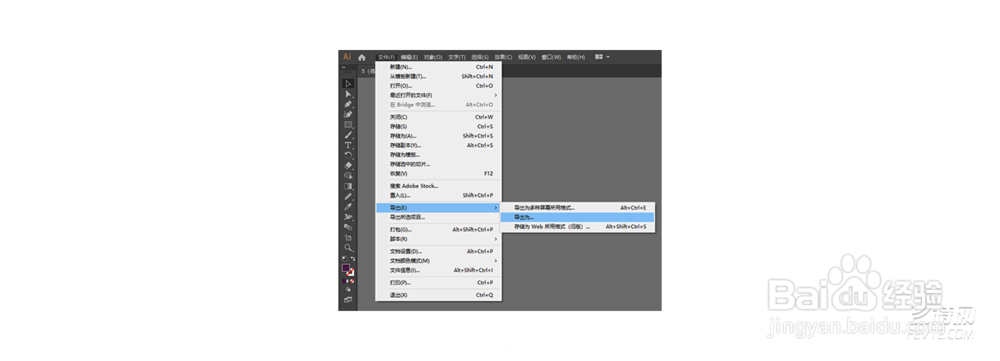
11、在保存路径找到该文件,该文件就是该图分图层的ps格式。神奇吧!不过弊端就是不能透视和扭曲图形,修改只能等比例去做修改,这个会受局限,不过如果真的要改可以在原ai图层文件做完修改再次保存。
12、根据光源的关系相应图层做渐变处理,我这里大概用了几十个微渐变。做细节很需要耐心,一般按光线规律调的越多,画面会越区域完美,耐心耐心耐心【用画笔快捷键B---调不透明度和流量,建议少量多次,会使颜色过渡更多自然】。

13、完善后景--天空夜晚的天空占的比例也是蛮大的,为了感觉不空,加上一些装饰元素。星星、云,记得控制好大小颜色,忌喧宾夺主,建议可以通过透明度来把控平衡。
